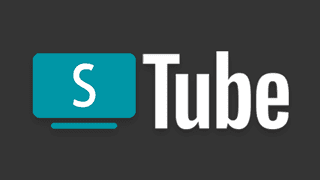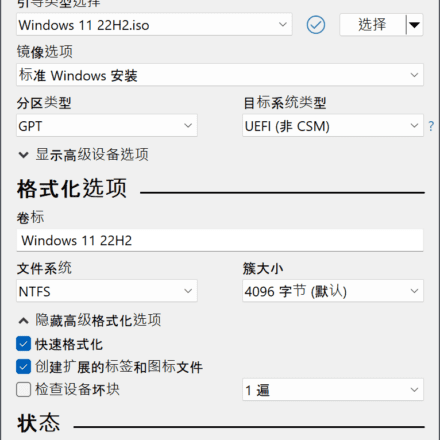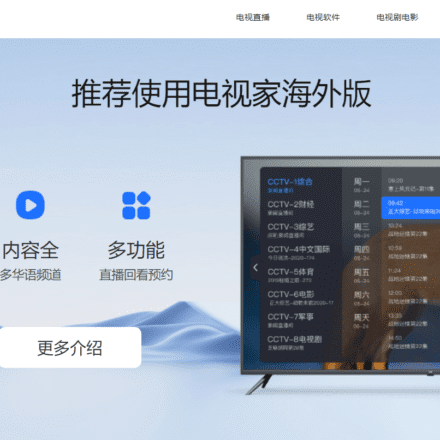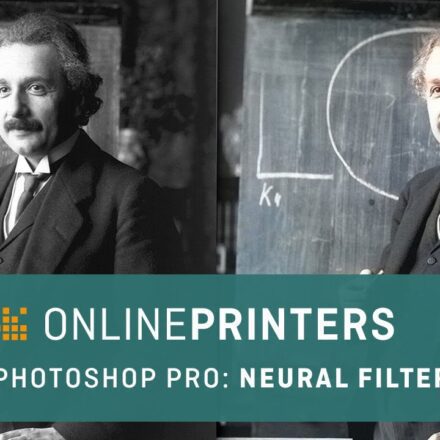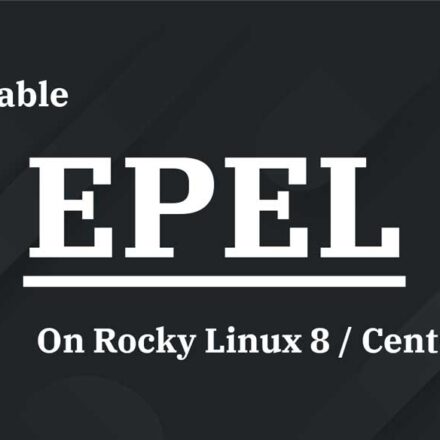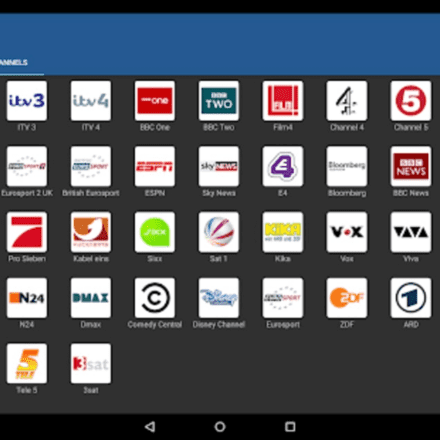Hervorragende Software und praktische Tutorials
Text-to-Speech TTS-Vue PC-Version
Text-zu-Sprache MicrosoftSprachsyntheseWerkzeug,TTS-Vue PC-Version, mehr als 20 Stimmen, mehrere Sprechstile, Batch-Text-to-Speech-Funktion.TTS-VueErstellt mit Electron + Vue + ElementPlus + Vite, konvertiert Text schnell in MP3-Sprache.
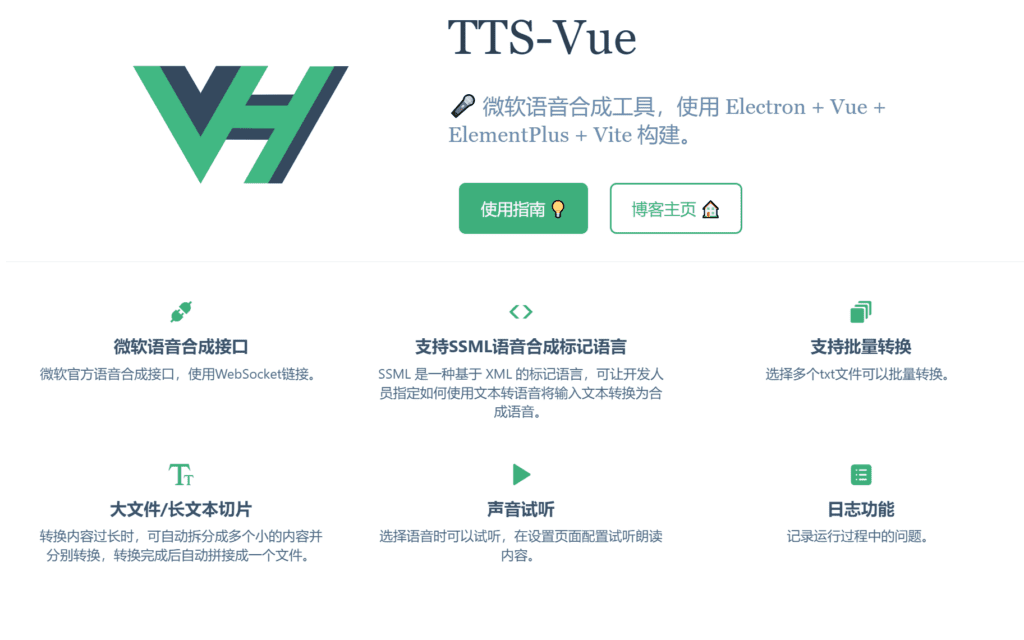
Offizielle TTS-Vue-Website:https://loker-page.lgwawork.com/home.html
Einführung in Text-to-Speech
In der neuesten Version von Text-to-Speech sind folgende Funktionen implementiert:
- Normale Text-to-Speech-Funktion
- SSML Text-to-Speech
- Stapelkonvertierung
- Aufteilen langer Texte/Dateien
- Protokoll
Tipp: Wenn Sie auf ein unerklärliches Problem stoßen, können Sie drückenStrg + RAktualisieren Sie dieses Programm, ohne die Software zu schließen und neu zu starten.
Neuestes Versionsupdate
- Sie können die Konsole während der Softwarenutzung öffnen: Das Monitorsymbol neben der oberen grünen Schaltfläche. Es wird empfohlen, die Konsole während der Softwarenutzung zu öffnen, um die Protokollausgabe bequem einsehen zu können.
- Der Fehler wurde behoben, bei dem MP3Buffer zunahm, wenn im Textmodus weiterhin langer Text in Sprache konvertiert wurde.
- Nach dem Download der Datei wird direkt der Dateipfad geöffnet und die Datei ausgewählt.
- Es gibt keinen selbst erstellten Gruppenchat mehr. Bei Fragen wenden Sie sich bitte anGitHub Probleme oderFerienhaus Stellen Sie Fragen oder geben Sie Feedback. Der erstellte Gruppenchat kann aufgelöst werden.
TTS-Vue herunterladen und installieren
- Ferienhaus
- GitHub
- TTS-VUE-Backup-Download:tts-vue-1.8.3.zip
- Laden Sie die neueste Version herunter:tts-vue-1.8.7.zip
Schritt 1. Herunterladen und entpacken
Laden Sie die neueste Version der komprimierten Datei herunter, entpacken Sie die Datei tts-vue_1.xx an einen beliebigen Ort und führen Sie das Installationsprogramm aus.

Schritt 2. Führen Sie das Installationsprogramm aus
Hinweis: Sie können den Speicherort der Datei bei der Erstinstallation auswählen. Bei einer erneuten Installation wird standardmäßig der vorherige Speicherort ausgewählt.Installationsort, und die alte Version wird deinstalliert und neu installiert.
Wählen Sie aus, ob die Installation für den aktuellen Benutzer oder für alle Benutzer erfolgen soll, und klicken Sie auf „Weiter“.
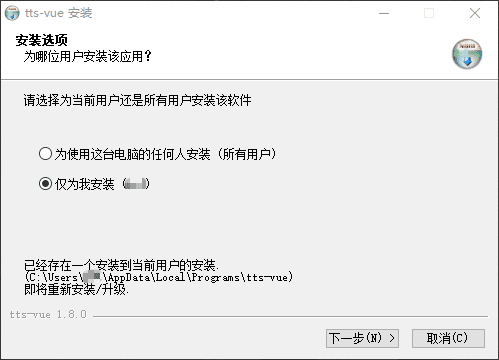
Wählen Sie den Installationsort und klicken Sie auf „Installieren“.
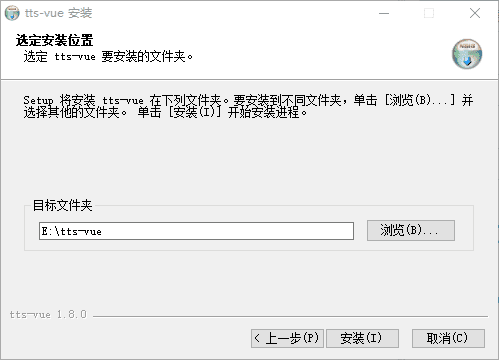
Herzlichen Glückwunsch, Sie haben die Installationsschritte abgeschlossen. Nach erfolgreicher Installation können Sie das Programm ausführen.
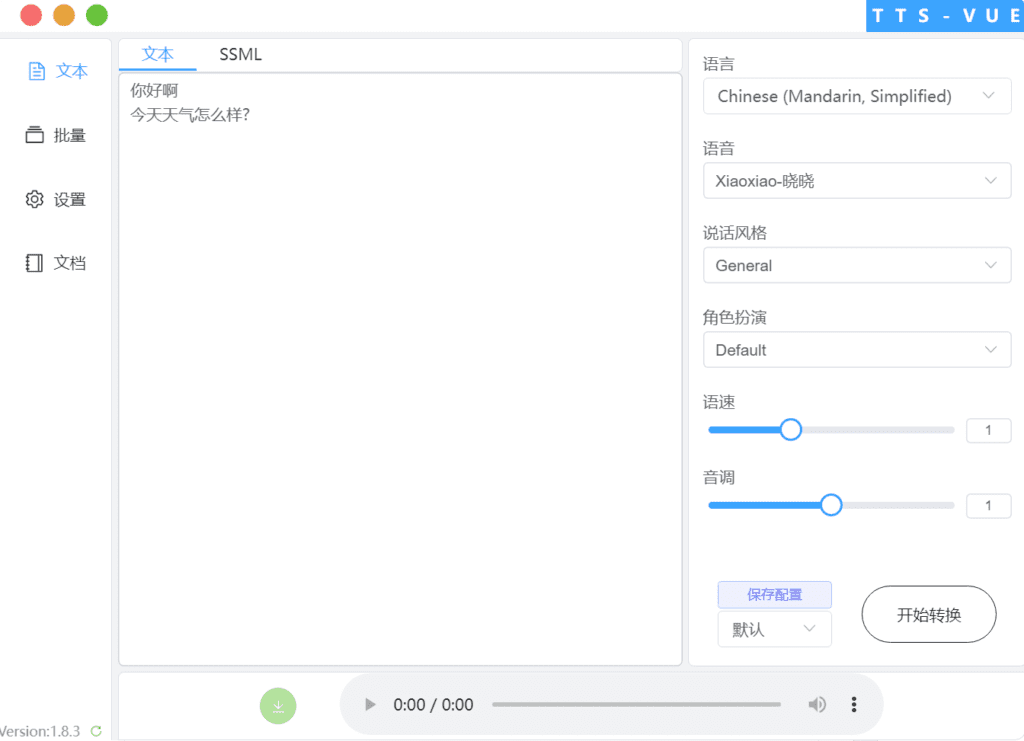
Klicken Sie auf das Konvertierung starten Schaltfläche, um Ihre erste Text-zu-Sprache-Konvertierung zu starten!
Einführung in die Text-to-Speech-Funktion
Einführung in das Seitenlayout
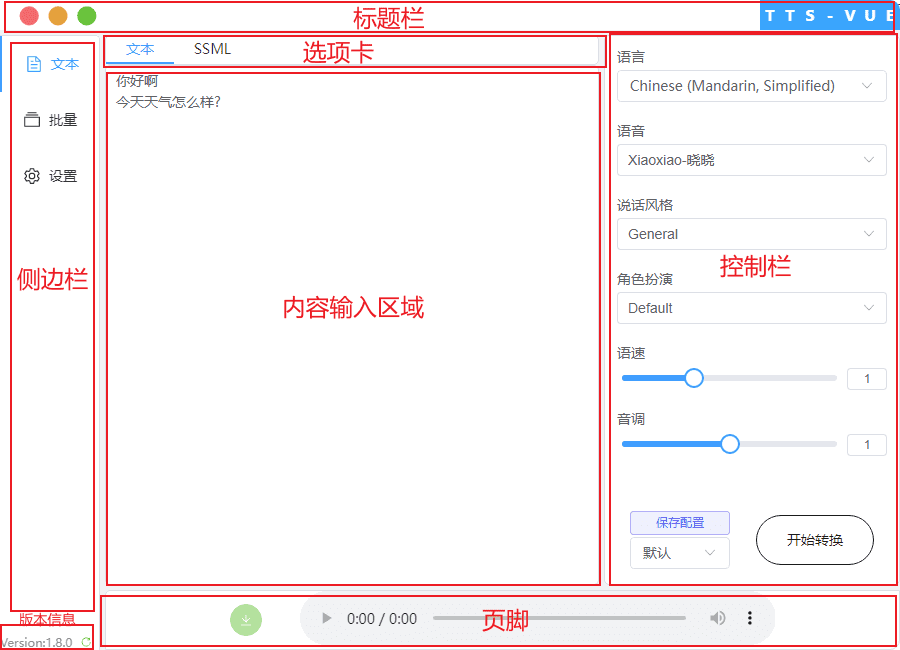
Normaler Text zur Sprachausgabe
- Funktionspfad: Text-Seitenleiste -> Reiter Text
- Funktionseinführung: Einfachen Text in Sprache umwandeln.
- Anwendung:
- Kopieren Sie den Text in das Textfeld unten, das den Inhaltseingabebereich darstellt.
- Wählen Sie in der Steuerleiste rechts die gewünschte Stimme, Stilrichtung, Rolle usw. aus
- Klicken Sie hier, um die Konvertierung zu starten
- Beachten:
- Bei langen Texten unterteilt die Software die Datei automatisch, erkennt etwa alle 300 Wörter das nächste . ?, . ?-Symbol, teilt den Text dort und fügt ihn nach der Konvertierung in Sprache automatisch zusammen.
- Wenn der Text lang ist und keine Satzzeichen enthält, schlägt die Konvertierung fehl.
- Zu langAuch wenn der Text Satzzeichen enthält, kann die Konvertierung fehlschlagen. (Die Ursache des Problems wurde noch nicht ermittelt.)
- Wenn die Wörter mehrere Tausend oder Zehntausende umfassen, empfiehlt es sich, sie auf mehrere TXT-Dateien aufzuteilen und diese stapelweise zu konvertieren.
- Um Pausen, Unterbrechungen und Polyphone zu beheben, kann dem Text die Tag-Sprache SSML hinzugefügt werden.Weitere Einzelheiten finden Sie hier.
- Mit dem grünen Download-Button in der unteren Bedienleiste können Sie die konvertierten
SSML zu Sprache
- Funktionspfad: Text-Seitenleiste -> SSML-Registerkarte
- Funktionseinführung: Konvertieren Sie SSML-Tag-Text in Sprache.
- Anwendung:
- Schreiben Sie den Inhalt des SSML-Tags in das Textfeld unten, das den Inhaltseingabebereich darstellt.
- Wählen Sie in der Steuerleiste rechts die gewünschte Stimme, Stilrichtung, Rolle etc. aus.
- Klicken Sie auf „Konvertierung starten“.
Stapelkonvertierung von Textdateien
- Funktionspfad: Batch-Seitenleiste
- Funktionseinführung: Konvertieren Sie mehrere TXT-Dokumente separat in MP3-Dateien.
- Anwendung:
- Klicken Sie auf „Datei auswählen“, um mehrere Textdateien auszuwählen. Nach Abschluss der Auswahl werden der Dateipfad, die Anzahl der Wörter und der aktuelle Bereitschaftsstatus angezeigt.
- Wenn Sie die entsprechende Datei nicht benötigen, können Sie auf die Schaltfläche „Löschen“ klicken.
- Nachdem Sie die entsprechenden Optionen im Einstellungsbereich rechts konfiguriert haben, klicken Sie auf „Konvertierung starten“, um mehrere Dateien in MP3 zu konvertieren. Der Standardspeicherort ist der Desktop. Sie können den Speicherort der Dateien auf der Einstellungsseite festlegen.
- Beachten:
- Bei langen Texten unterteilt die Software die Datei automatisch, erkennt etwa alle 300 Wörter das nächste . ?, . ?-Symbol, teilt den Text dort und fügt ihn nach der Konvertierung in Sprache automatisch zusammen.
- Wenn der Text lang ist und keine Satzzeichen enthält, schlägt die Konvertierung fehl.
- 【Wichtig】Das Textdateiformat sollte UTF-8 sein
Steuerleiste
- Funktionspfad: Bedienleiste
- Funktionseinführung: Feinkörnige Steuerung der konvertierten Sprache.
- Anwendung:
- Wählen Sie die Landessprache. Die Software unterstützt keine Übersetzung, daher sollte der eingegebene Text in dieser Sprache lesbar sein. (Wenn Sie Chinesisch eingeben, ist die indische Sprachkonvertierung sinnvoll?)
- Wählen Sie „Stimme festlegen“ und klicken Sie auf die grüne Wiedergabetaste rechts, um die Stimme anzuhören.
- Legen Sie Stil, Persönlichkeit, Geschwindigkeit und Tonhöhe fest.
- Nachdem diese Konfigurationen geändert wurden, können Sie sie für die direkte Verwendung beim nächsten Mal speichern.
- Wenn Sie den Namen der Konfiguration als Standard festlegen, wird diese Konfiguration direkt nach dem Öffnen der Software angezeigt.
Einstellungsseite
- Funktionspfad: Einstellungen
- Funktionseinführung:
- Download-Pfad: Der Pfad, in dem die konvertierten Dateien gespeichert werden.
- Automatische Wiedergabe: Ob die Wiedergabe automatisch erfolgen soll, nachdem die Text-/SSML-Sprache in Sprache konvertiert wurde.
- Popup-Erinnerung zur Versionsaktualisierung: ob eine Erinnerung angezeigt werden soll, nachdem eine neue Version gefunden wurde.
- Hören Sie sich den Text an: Wenn Sie eine Stimme auswählen, klicken Sie auf die Wiedergabetaste auf der rechten Seite der Stimme, um den Inhalt abzuspielen.
- Vorlagenbearbeitung: Löschen Sie die in der Steuerleiste gespeicherte Soundkonfiguration.
- Beachten:
- Nachdem Sie den Downloadpfad und den Vorspieltext geändert haben, müssen Sie auf „Bestätigen“ klicken.
- Nachdem alle Einstellungen abgeschlossen sind, wird empfohlen, auf „Konfiguration aktualisieren“ zu klicken, da diese sonst ungültig werden kann.
Häufig gestellte Fragen zur Text-to-Speech-Funktion
Wie kann ich den Grund dafür überprüfen, warum die Konvertierung zu lange dauert oder fehlschlägt?
- Lösung:
- Klicken Sie auf Einstellungen -> Protokoll öffnen, um die Protokolldatei anzuzeigen. Speicherpfad der Protokolldatei: C:\Benutzer\Benutzername\AppData\Roaming\tts-vue\logs (Denken Sie daran, die Protokolle regelmäßig manuell zu bereinigen) wurde beim Erstellen einer Webscoket-Verbindung abgebrochen ... aufgrund eines Netzwerkproblems ... weil Ihr Text nicht analysierbaren Inhalt enthält. PS: Es ist jetzt bekannt, dass der nicht analysierbare Inhalt & und andere Tag-Sprachen als SSML enthält.
Nach vielen Versuchen dauert es nur 15 bis 20 Sekunden, 4 Aufsätze für die College-Aufnahmeprüfung mit mehr als 800 Wörtern umzuwandeln.
Wie kann ich die Aussprache von Polyphonen anpassen oder Unterbrechungen bzw. Pausen etc. einfügen?
Lösung:
Versuchen Sie, dies als Textinhalt einzugeben, ein einfaches Aussprachebeispiel:
Hallo
lesen
Zu lesen als "Gewicht"
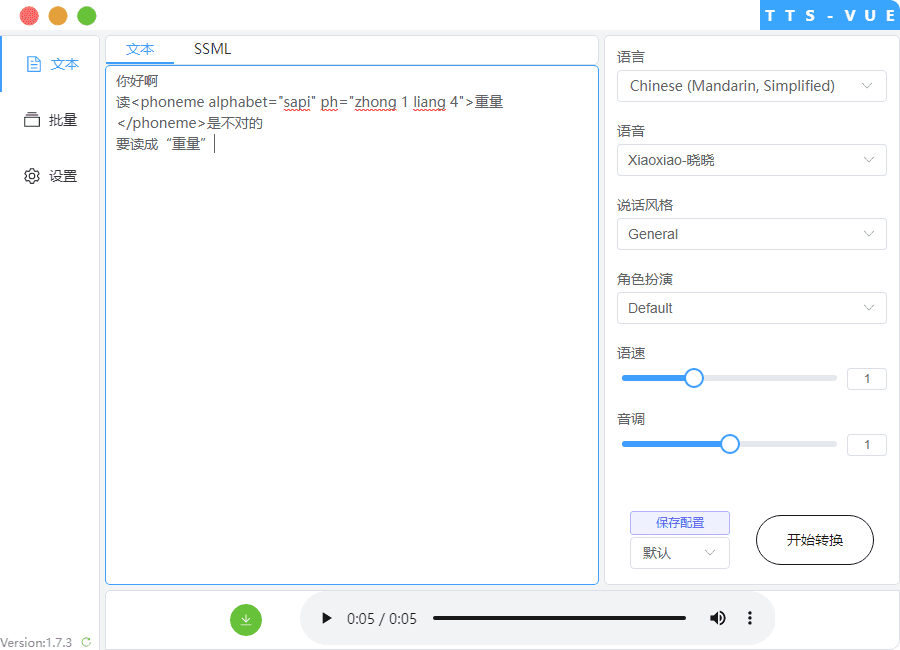 Weitere Einzelheiten finden Sie unter:Verwenden von Phonemen zur Verbesserung der Aussprache
Weitere Einzelheiten finden Sie unter:Verwenden von Phonemen zur Verbesserung der Aussprache
Die Stapelkonvertierung schlägt fehl oder Sie hören nur ein „Wau Wau Wau“-Geräusch
Mögliche Ursachen des Problems:
Diese Schnittstelle lässt nur UTF-8 zu, und Text in anderen Kodierungen wird in 1 konvertiert, was im Englischen als Eins gelesen und als wau wau wau verbunden wird.https://github.com/LokerL/tts-vue/issues/10#issuecomment-1225158716
Lösung:
- Klicken Sie für ein vorhandenes ANSI-codiertes Textdokument auf Datei->Speichern unter->Codierung: UTF-8.
- Das neue Textdokument wird im UTF-8-Format gespeichert. Der folgende Auszug stammt von der offiziellen Website:
- Die Datei ist entweder einfacher Text (.txt) oder SSML-Text (.txt).
- Die Datei ist im UTF-8-Format mit einer Byte Order Mark (BOM) codiert.
- Bei den Dateien handelt es sich um Einzeldateien und nicht um ZIP-Dateien.
- Die Datei enthält mehr als 400 Zeichen (für einfachen Text) oder 400 abrechenbare Zeichen (für SSML-Text) und weniger als 10.000 Absätze.
- Trennen Sie bei reinem Text die einzelnen Absätze durch Drücken der Eingabetaste. Siehe Beispiel für die Eingabe von reinem Text.
- Bei SSML-Text wird jeder SSML-Teil als Absatz betrachtet. Trennen Sie SSML-Teile durch Absätze. Siehe Beispiel für die SSML-Texteingabe.
Das Klicken auf „Herunterladen“ funktioniert nicht. Handelt es sich bei der heruntergeladenen Datei um ein Textdokument?
Mögliche Ursachen des Problems:
- Die korrekte Download-Methode besteht darin, nach Abschluss der Konvertierung auf das grüne Download-Symbol zu klicken, anstatt den erweiterten Download des Player-Steuerelements durchzuführen. Wenn Sie auf den Download des Player-Steuerelements klicken, wird es standardmäßig als xxxx.txt gespeichert.
- Der grüne Download-Button funktioniert nicht? Da der Standardspeicherort der Desktop ist, müssen Sie prüfen, ob das aktuell angemeldete Konto die Berechtigung zum Schreiben von Desktop-Dateien hat.
Lösung:
- Versuchen Sie, den Standard-Download-Speicherort auf ein anderes Laufwerk zu ändern.
- Führen Sie diese Software als Administrator aus.
- Wenn Sie Musik direkt über die Player-Steuerung herunterladen möchten, können Sie die Dateinamenerweiterung beim Speichern in .mp3 ändern. (Wenn Sie die Datei bereits heruntergeladen haben, können Sie versuchen, die Dateierweiterung .txt der heruntergeladenen Textdatei in .mp3 zu ändern.)
Wenn Sie wollenAndroidUm die Text-to-Speech-Funktion auf Ihrem Telefon zu verwenden, besuchen Sie bitte:Text-to-Speech, Microsoft TTS-Lesen, Romane anhören, Synchronisation! Echte Aussprache!